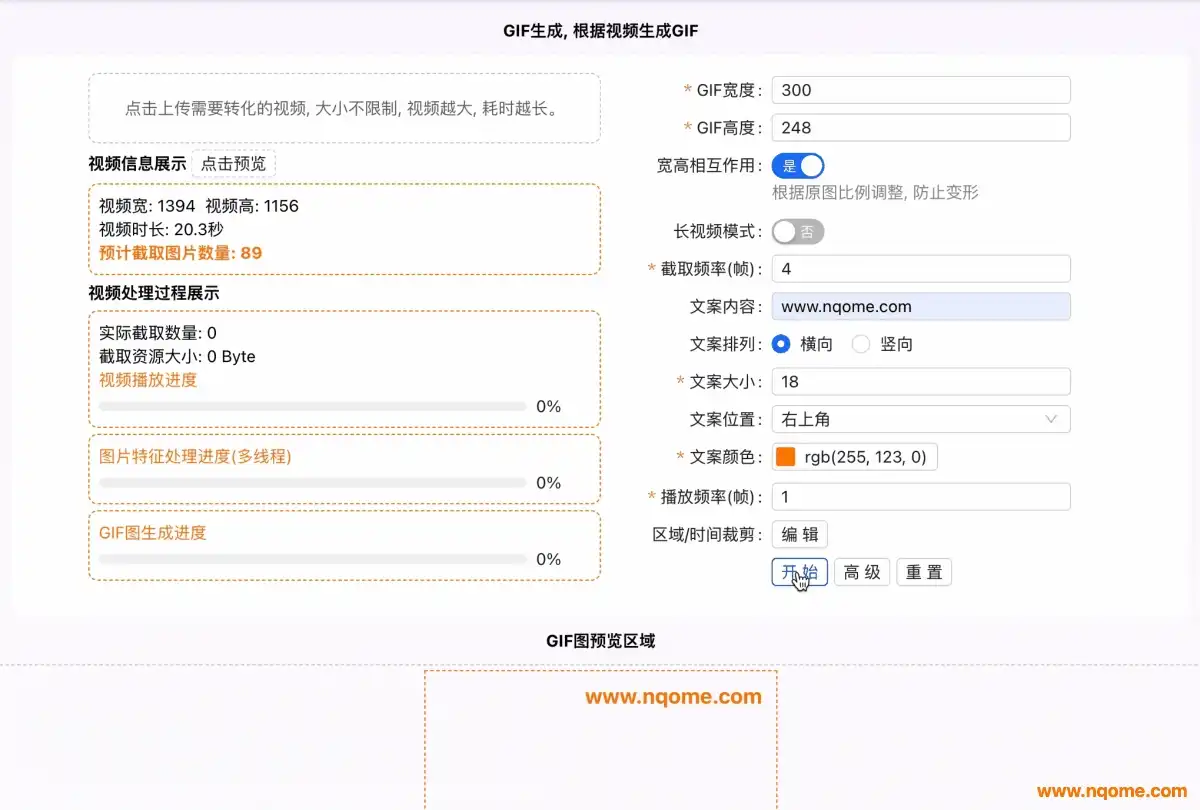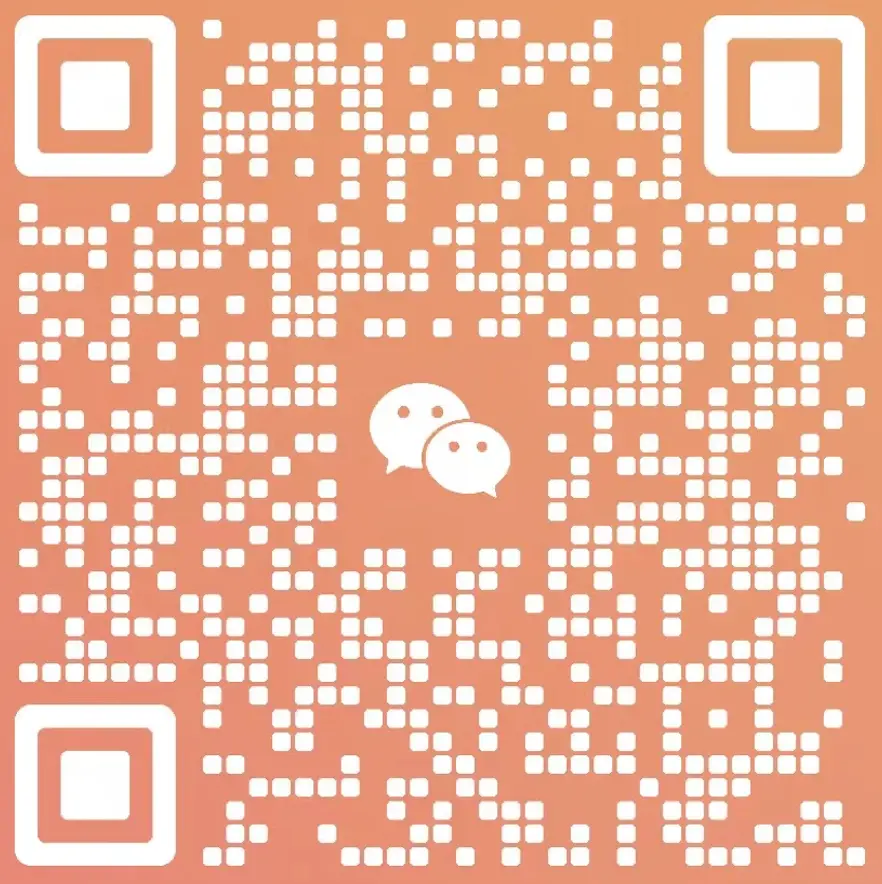GIF动图制作使用指南
页面功能
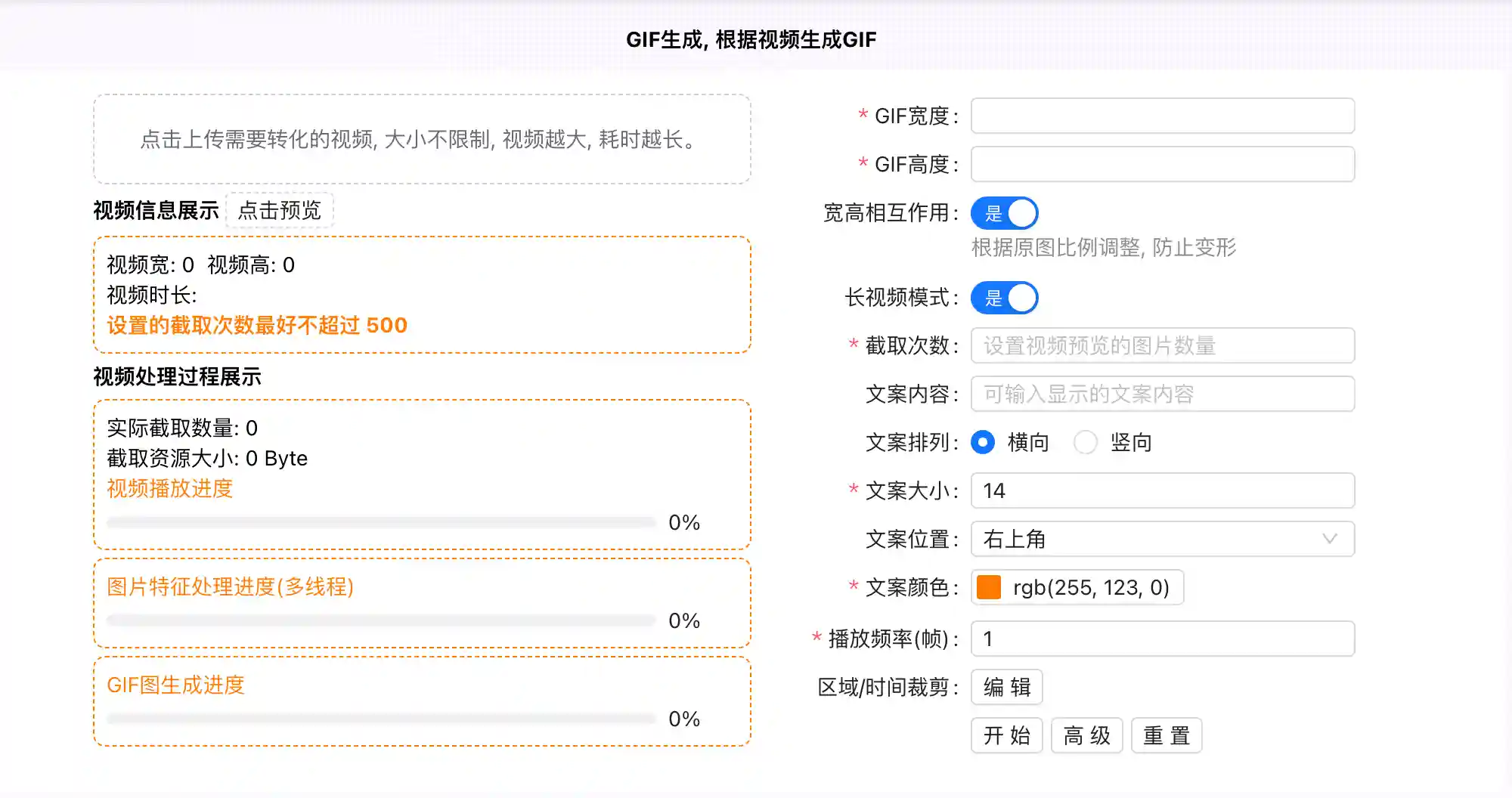
- 1: GIF 宽高为最终生成的GIF图尺寸, 上传视频后会有默认值, 可根据情况自行修改。
- 2: 默认会开启宽高相互作用, 此时不管输入宽还是高, 会根据原视频缩放比例进行调整, 如果不自动调整可能会失真。
- 3: 对于很大的视频, 比如超过两分钟, 也想要生成GIF动图预览, 可以使用长视频模式, 长视频模式可以指定截取多少张图片。
- 4: 截取频率, 单位帧, 就是大概多少帧截取一次, 60HZ显示器, 1帧约为 16.67毫秒, 调整该值可设置截取的次数。如果是长视频模式, 此处就是截取次数设置。
- 5. 文案相关的设置, 文案设置后效果可在下方直接查看, 支持多个方位的文案设置。如果生成了GIF图, 想要修改文案请重新生成。
- 6: 播放频率, 默认值设置的1帧, 也就是每张图播放16.67毫秒, 可以自行调整播放时间。
- 7: 区域/时间裁剪, 可以手动选择视频的起止时间, 选择需要截取的视频位置, 可视化操作, 后续会详细介绍。
- 8: 其他参数设置可点击高级里面查看, 比如设置GIF循环次数, 文字边距等。
时间选择和截取视频区域
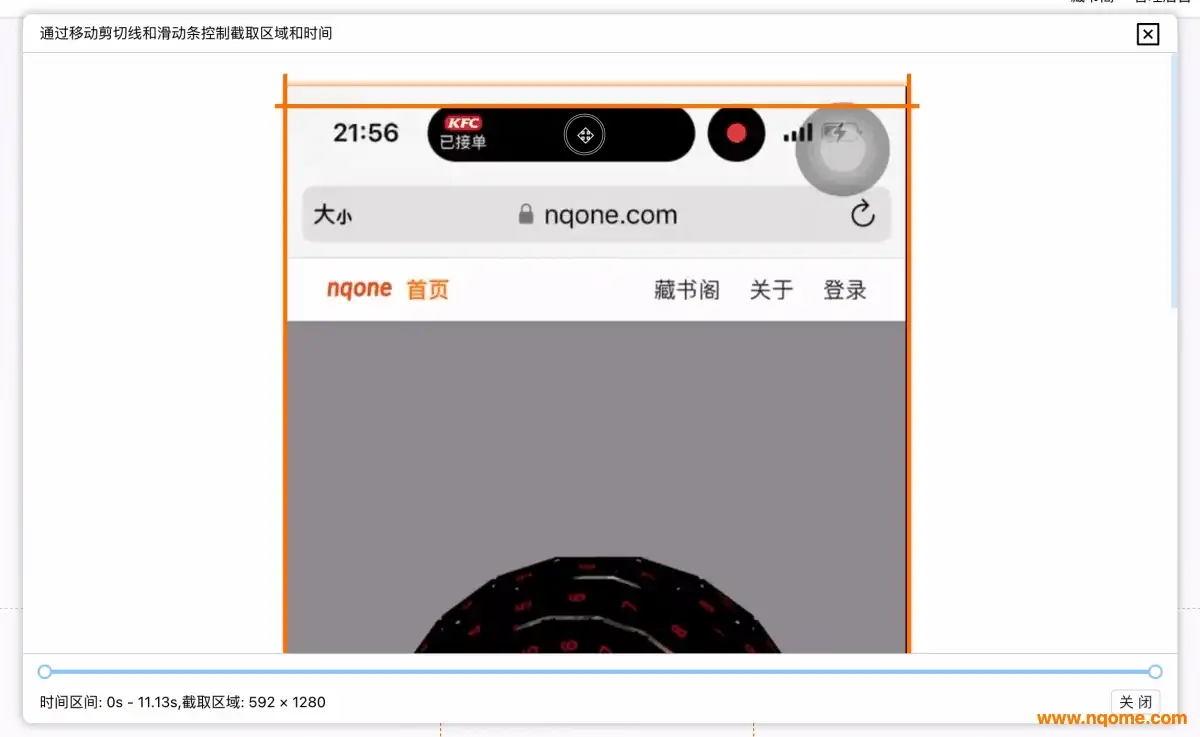
完整的GIF生成过程